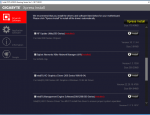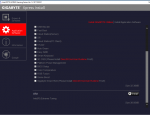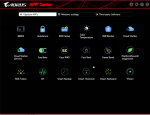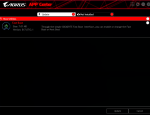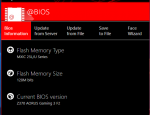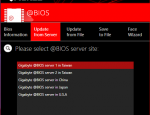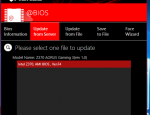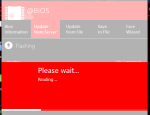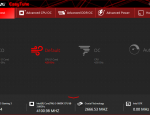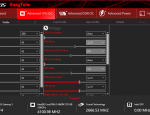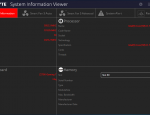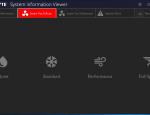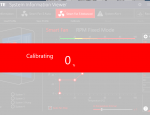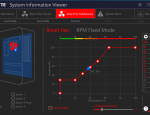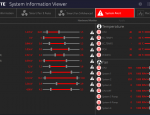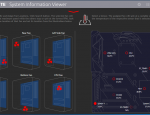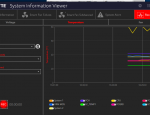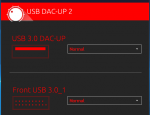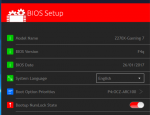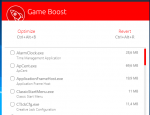Setup d'installation des applications et pilotes
Le DVD accompagnant la Z370 propose une interface dotée d'un flat design à la Windows 8, rehaussée de touches rouge sang. Ici, donc, il ne s'agit pas du design Aorus, mais du design Gigabyte de la série 100. L'application permet de choisir les pilotes et les applications Gigabyte à installer. Au vu de la très longue liste d'items à installer, Gigabyte a prévu un bouton « Xpress Install » qui installe tout, sans se poser de question, ni en poser à l'utilisateur. Pour une première installation, c'est ce qu'on va faire. On pourra toujours réinstaller de manière plus sélective, en faisant l’opération manuellement par la suite.Le DVD de 4,7 Go propose également le minimum vital pour installer un PC tout neuf : un navigateur (Chrome), winzip et un antivirus (Norton, malheureusement). De quoi aller sur le net et finir son installation tranquillement. Gigabyte a donc réalisé un quasi-sans faute sur le package logiciel fourni.
On regrettera tout de même que rien ne soit fait par la marque pour ceux qui n'ont pas de lecteur DVD dans leur machine, et on le sait, c'est un phénomène qui prend de l'ampleur. Livrer une petite clé USB serait tellement plus pratique et plus rapide ! Mais il semblerait que ce ne soit pas (encore) à l'ordre du jour.
Maintenant que tout est installé, on va faire le tour des utilitaires proposés par le constructeur.
Le DVD d'installation déploie également un ensemble d'utilitaires bien faits et qui sont pour la majorité intéressants. Il faudra prendre le temps de se familiariser avec eux, au risque de passer à côté de fonctionnalités pratiques et donc de ne pas profiter pleinement de la carte.
App center
Depuis quelques années, la marque n'a pas ménagé ses efforts de développement, et les logiciels autrefois disparates se trouvent maintenant regroupés dans un hub, dénommé simplement App Center. Ce launcher permet évidemment de lancer toutes les applications installées – au nombre de 18 par défaut – regroupées dans le premier onglet. Le 2e permet d'avoir des sortes de raccourcis vers le panneau de configuration de Windows, tandis que le 3e parait n'être que de peu d'utilité.L'autre avantage de ce logiciel est qu'il permet également la mise à jour de ces logiciels, mais aussi celle des pilotes liés à la carte mère, et même les BIOS ! Cela évite de devoir aller sur le site officiel du constructeur et de télécharger les éléments un par un, c'est donc très pratique. Et si on a oublié d'installer une application depuis le DVD, on peut le faire directement par cette application également.
@BIOS
Cet autre outil permet de mettre à jour le BIOS de la carte mère directement sous Windows. Il est générique à toutes les cartes mères du constructeur, et lui aussi dispose désormais du nouveau look. On peut ainsi mettre à jour le BIOS directement depuis un serveur en ligne, ou depuis un fichier, ou faire une sauvegarde du BIOS actuel.Les premiers BIOS pouvant avoir de petits défauts de jeunesse, c'est toujours une bonne chose que de mettre à jour, et @BIOS est particulièrement bien pensé. On clique sur le bouton de mise à jour. Il demande à ce qu'on choisisse le serveur, et propose ensuite le BIOS le plus récent à jour. Il suffit ensuite de confirmer, et la procédure de flashage du BIOS est lancée. Une fois terminée, il n'y a plus qu'à rebooter le PC. Notre Aorus Z270 Gaming 3 est arrivée avec le BIOS en version F2, tout frais sorti de la chaine de montage. Une version F4 étant disponible, nous avons fait la MAJ.
A noter que l'opération est sans risque, la carte mère étant équipée d'un double BIOS qui permet justement de récupérer la carte dans les rares fois où l'upgrade échoue (ex : coupure de courant), sans avoir à la retourner au SAV ou la mettre à la benne. Après le reboot, le BIOS principal, qui vient d'être mis à jour, est ainsi recopié dans le BIOS de secours.
On remarquera également au passage la taille du BIOS. Alors que la normale était encore récemment d'utiliser des puces de 16 Mbits (2 Mo) il y a quelques années encore, la Z370 utilise des puces de 128 Mbits (16 Mo). L'UEFI 3D n'est sans doute pas étranger à cette prise de poids.
EZ Tune
EZ Tune est la version modernisée de Easy Tuner 6 qu'on trouvait habituellement dans le pack de logiciels de la marque. Il offre plusieurs modes de fonctionnement, avec des presets de fréquence pour overlocker, ainsi qu'un mode avancé, proposant bien en plus de réglages ainsi qu'une gestion par profiles. On peut donc en fait changer les paramètres à la volée sous Windows, mais il faut savoir ce qu'on fait, sinon c'est le freeze assuré.Grâce à lui, nous avons pu passer le CPU de 4,3 à 4,8 GHz stables, et ce très facilement. Il a juste suffi de lancer l'auto overclocking, une fonction très pratique du logiciel. Une tentative à 5,0 GHz est passée mais le système finissait par rebooter, signe d’instabilité. Notre Coffee Lake de test avait donc une marge d'OC d'environ 10 %, minimum !
SIV - System Information Viewer (Smart Fan 5)
Dans la liste des applications se trouve également SIV, pour System Information Viewer. Il sait afficher les infos de base du système, d'où le nom, mais il est également largement dédié à la fonctionnalité Smart Fan 5.L'une des premières opérations que fait le logiciel lors de son lancement est de « calibrer » les ventilateurs connectés. Durant cette étape, qui dure quelques dizaines de secondes, l'application fait tourner les ventilateurs à fond dans le but de déterminer une courbe de ventilation basique, avec différents paliers. L'objectif est d'avoir un équilibre entre refroidissement et silence, suivant la température atteinte. Bien évidemment, on n'est pas obligé de garder ces courbes, puisque des presets (silence, cool, performance) viennent les écraser par des valeurs par défaut.
L'application offre également la possibilité d'affecter graphiquement la position physique d'un ventilateur à un connecteur de la carte mère. En effet, pour reprendre notre exemple, System Fan 2 ne dit rien de l'emplacement réel du ventilateur. En 2 clics, on peut dire qu'il est situé en haut de la tour, et par conséquent, il sera bien plus facile de s'y retrouver.
Sont bien évidemment disponibles les températures des sondes à un instant « t », mais il y a aussi un outil pour établir des graphiques. Avec ça, on a tout en main. Globalement, l'application est bien sympa et permet de gérer en fait les ventilos du boitier comme on le fait globalement avec ceux d'un Watercooling géré logiciellement ou d'une carte graphique un tant soit peu gaming.
Autres applications
D'autres applications sont présentes, mais elles sont à notre sens plus anecdotiques, comme USB Blocker ou Smart Lock qui permet de verrouiller la machine sur des plages horaires prédéfinies.On pourra trouver un petit intérêt à BIOS Setup, qui permet de modifier quelques paramètres généraux, Game Boost, qui fait le ménage dans la RAM, et USB DAC2 qui permet de régler la tension des ports USB destinés à accueillir les DAC des mélomanes.